플러터는 크로스 플랫폼 앱 개발 프레임워크로, IOS와 Android 둘 다 개발할 수 있는 프레임워크이다.
그러나 IOS는 애플의 macOS 운영체제에서만 실행할 수 있으므로, 이 글은 Android, 즉 Windows 환경에서의 설정이다.
1. Android Studio 설치
https://developer.android.com/studio
Download Android Studio & App Tools - Android Developers
Android Studio provides app builders with an integrated development environment (IDE) optimized for Android apps. Download Android Studio today.
developer.android.com
먼저 위 링크로 접속하면 안드로이드 스튜디오를 설치할 수 있는 사이트에 접속 되고, 다운로드 버튼을 누르면 된다.

2. Flutter SDK 설치
먼저 Flutter 공식 사이트에 접속한다.
https://docs.flutter.dev/get-started/install
Install
Install Flutter and get started. Downloads available for Windows, macOS, Linux, and Chrome OS operating systems.
docs.flutter.dev
운영체제를 선택한다. 여기서는 Windows를 선택한다.

다운로드 버튼을 누른 후 원하는 폴더에 다운로드 하고 압축을 푼다.

3. 환경 변수 설정
윈도우 - 시스템 환경 변수 편집 항목에 들어간다.
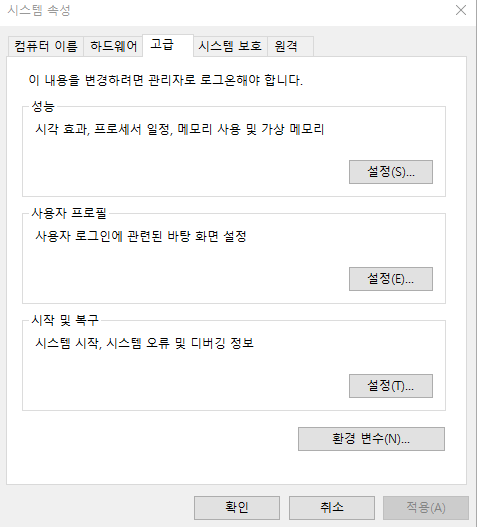
환경 변수 편집 클릭

Path 선택 후 편집 클릭

Flutter SDK 위치\flutter_windows_3.3.0-stable\flutter\bin 복사 후 환경 변수 추가
Ex)D:\flutter_windows_3.3.0-stable\flutter\bin

4. Visual Studio Code 설치
VSCode 공식 홈페이지에서 다운로드
https://code.visualstudio.com/
Visual Studio Code - Code Editing. Redefined
Visual Studio Code is a code editor redefined and optimized for building and debugging modern web and cloud applications. Visual Studio Code is free and available on your favorite platform - Linux, macOS, and Windows.
code.visualstudio.com
Flutter 패키지 설치
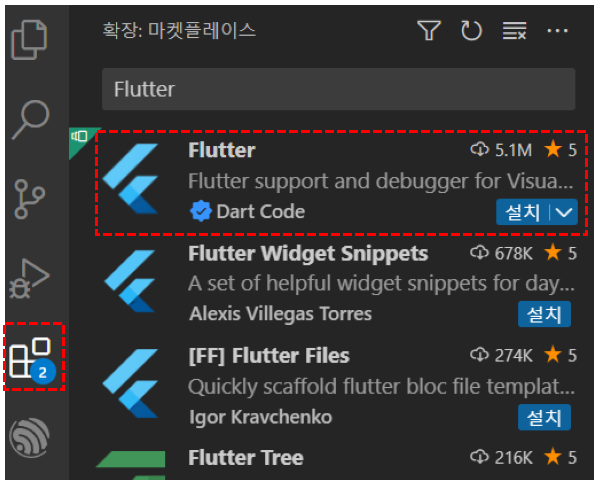
F1 - flutter 입력 - Flutter: New Project 클릭
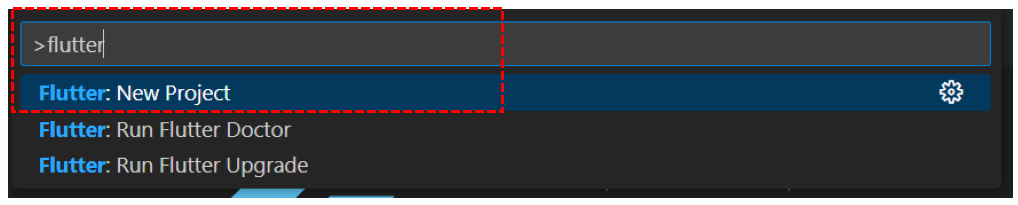
Application 클릭
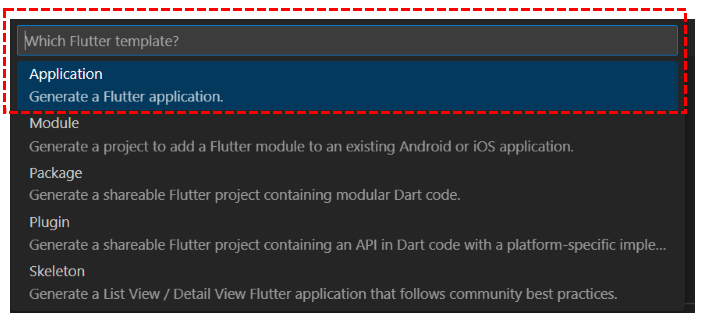
이후 원하는 위치 - 프로젝트 명 선택 후 시작하면 프로젝트가 생성되는 것을 볼 수 있다.
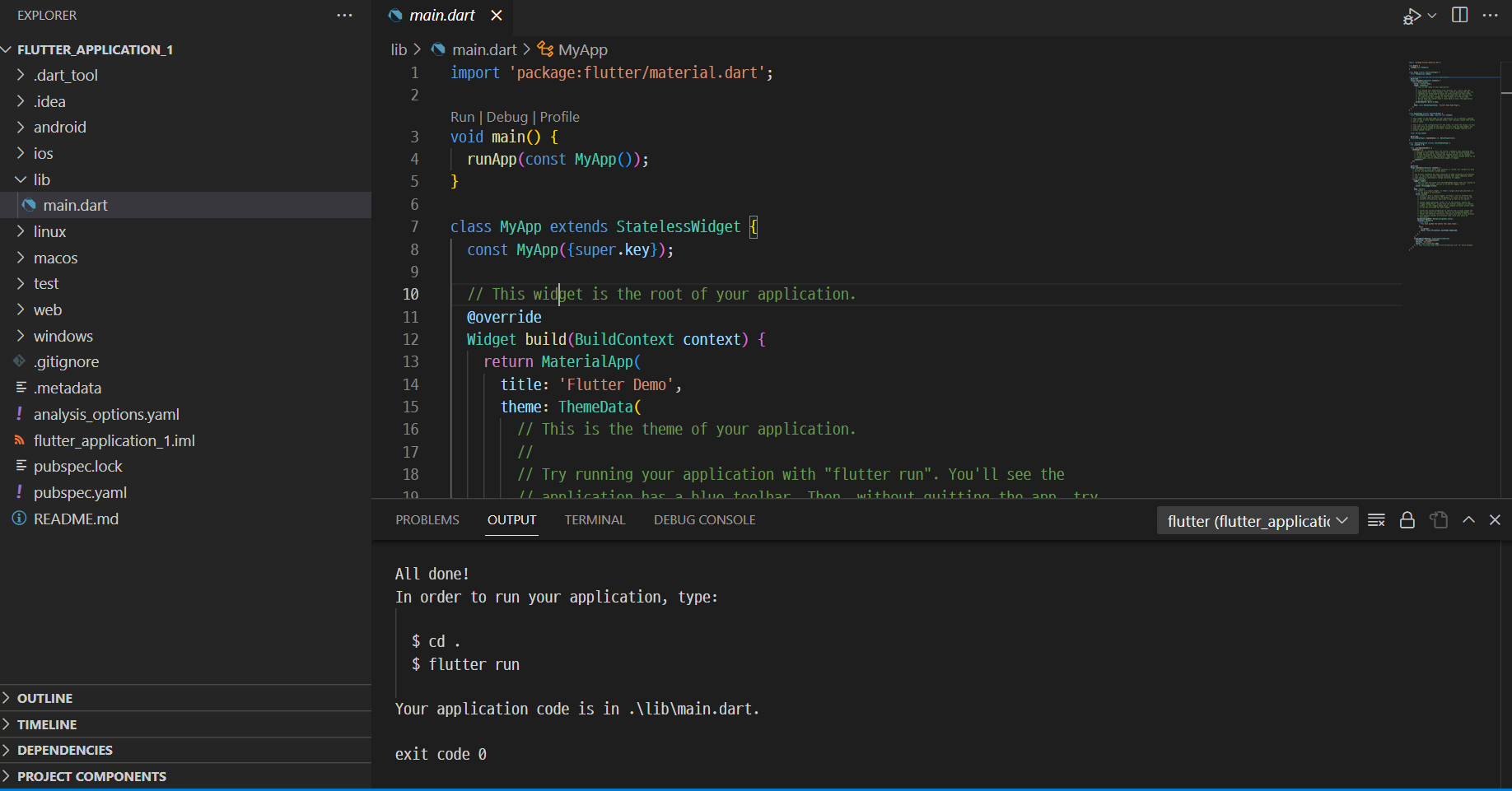
4. Emulator 설정
Flutter 프로젝트가 생성 되었으면 가상 AVD를 설정해주어야 한다.
F1 - Emulator 입력 후 Lanuch Emulator 클릭

Emulator 리스트 중 원하는 Emulator 선택

AVD가 실행되는 것을 볼 수 있다.
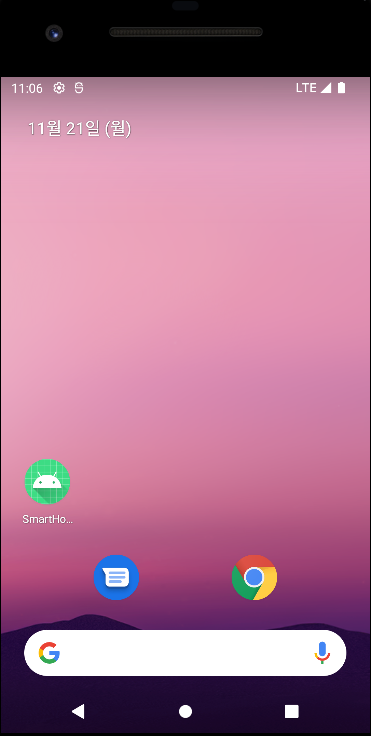
마지막으로 Run 또는 F5 입력 시 정상 실행되는 것을 확인하면 완성이다.
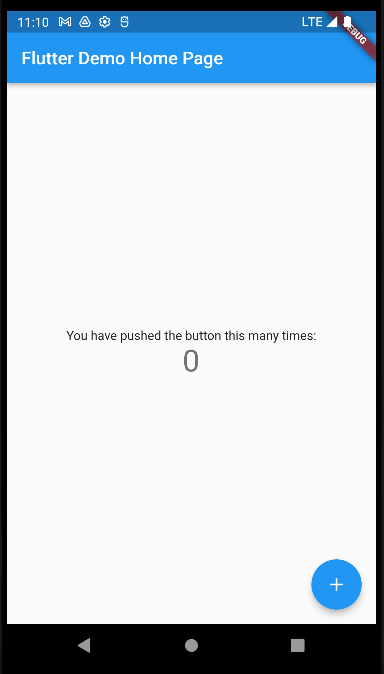
'Application > Flutter' 카테고리의 다른 글
| [Flutter] Flutter 폴더 및 내부 구조 (0) | 2022.11.21 |
|---|---|
| [Flutter] 스트림(Stream) 통신하기 (0) | 2022.11.21 |
| [Flutter] Dart의 비동기 처리 방식과 스레드 (0) | 2022.11.21 |